Игровой ноутбук MSI GE76 Raider 11UH: все самое топовое на конец года
В преддверии Нового года компания MSI предоставила нам на тесты ноутбук GE76 Raider 11UH, и его можно в каком-то смысле назвать олицетворением топовых моделей уходящего года. Проще сказать, чего здесь нет, чем перечислять все впечатляющие характеристики, но мы все-таки попробуем. Процессор Core i9 — еще не 12-го поколения, но за счет неимоверно поднятого предела потребления такие решения догнали топовые мобильные процессоры AMD. 64 ГБ памяти — очень надеемся, что хоть в комментариях к этому обзору не будет стонов о нехватке памяти для повседневной работы с сотней виртуалок. Nvidia GeForce RTX 3080 Laptop с 16 ГБ памяти — комментарии излишни, до выхода нового поколения мобильных видеокарт это безусловный топ. Два терабайтных NVMe SSD в RAID 0 — потому что могут. Большой, максимально не хлипкий корпус, яркий 17-дюймовый 4K-экран с частотой обновления 120 Гц, картовод нового стандарта и еще много чего — все это есть в новом, ожидаемо очень дорогом ноутбуке.

Конфигурация и комплектация
Согласно информации на российском сайте MSI, на момент подготовки нашего обзора модель GE76 Raider предлагалась в России в нескольких модификациях: несколько вариантов процессоров, разный объем памяти и конфигурация накопителей, вся линейка видеокарт Nvidia, 4 варианта экрана… Перечислять это в деталях слишком долго, так что мы приводим в таблице спецификации только попавшей к нам на тест модели.
| MSI GE76 Raider 11UH-440RU | ||
|---|---|---|
| Процессор | Intel Core i9–11980HK (8 ядер/16 потоков, 3,3—5,0 ГГц, 45—65 Вт) | |
| Оперативная память | 64 (2×32) ГБ DDR4–3200 (SO-DIMM Samsung M471A4G43AB1-CWE) оба слота SO-DIMM заняты |
|
| Видеоподсистема | встроенная Intel UHD Graphics (Tiger Lake-H GT1) дискретная Nvidia GeForce RTX 3080 Laptop (16 ГБ GDDR6) |
|
| Экран | 17,3 дюйма, 3840×2160, 120 Гц, IPS, полуматовый (AU Optronics B173ZAN03.3) | |
| Звуковая подсистема | кодек Realtek, 2 динамика Dynaudio | |
| Накопитель | 2×SSD 1 ТБ в RAID 0 (Samsung PM9A1, M.2, NVMe, PCIe 4.0×4) оба слота M.2 заняты |
|
| Оптический привод | нет | |
| Картовод | SDexpress (SD 7.0, до 1 ГБ/с, совместимость с SD-картами до UHS-I (100 МБ/с)) | |
| Сетевые интерфейсы | Проводная сеть | Ethernet 2,5 Гбит/с (802.3bz, Killer E3100G) |
| Беспроводная сеть Wi-Fi | Wi-Fi 6E (Killer AX1675x (210NGW), 802.11ax, 2×2, ширина канала до 160 МГц) | |
| Bluetooth | Bluetooth 5.2 | |
| Интерфейсы и порты | USB | 1 USB4 Type-C/Thunderbolt 4 1 USB3 Gen2 Type-C 1 USB3 Gen2 Type-A 2 USB3 Gen1 Type-A |
| RJ-45 | есть | |
| Видеовыходы | 1 Thunderbolt 4 (до 8K) 1 HDMI 2.1 (до 8K@60 Гц/4K@120 Гц) 1 Mini-DisplayPort (до 8K) |
|
| Аудиоразъемы | универсальный миниджек для микрофона, наушников и гарнитуры | |
| Устройства ввода | Клавиатура | SteelSeries, с цифровым блоком и настраиваемой индивидуальной подсветкой каждой клавиши (per key RGB) |
| Тачпад | кликпад | |
| IP-телефония | Веб-камера | 1080p 30 fps, с сигнальным светодиодом |
| Микрофон | 2 микрофона | |
| Сканер отпечатков пальцев | нет | |
| Аккумулятор | 95 Вт·ч, литий-полимерный | |
| Габариты | 397×289×38 мм из-за декоративных накладок у петель (толщина основной части корпуса без ножек — примерно 24–27 мм) | |
| Масса без блока питания | 3,03 кг | |
| Адаптер питания | Chicony, 280 Вт (20 В 14 А), 875 г, кабели 1,8 + 1,2 м | |
| Операционная система | Windows 10 Домашняя | |
| Розничные предложения |

В комплекте с ноутбуком, не считая бумажной документации, можно найти только очень большой и тяжелый (почти 900 г) адаптер питания на 280 Вт с суммарной длиной двух кабелей 3 м.
Внешний вид и эргономика

По «классовой принадлежности» ноутбука никаких вопросов быть не может: это стационарная машина, очень большая и очень тяжелая — весит почти ровно 3 кг! Такую не потаскаешь с собой посидеть в интернете из кафе, и даже на кухню относить тяжело — максимум можно убрать в ящик стола. Внешность ноутбука не совсем типичная: корпус не черный (с красными акцентами), а сине-стальной, и хотя синий оттенок выражен не очень сильно, это все-таки какое-то разнообразие. Также добавляют своеобразия скошенные углы — при такой толщине рамки вокруг экрана это можно себе позволить. А вот подобные накладки на петлях мы видим уже не первый раз, и они нам совсем не нравятся, не говоря уже о том, что они увеличивают габаритную толщину корпуса, и без того немалую.

Поверхность крышки образует металлическая пластина, сама крышка толстая, так что любимый некоторыми «тест на продавливание» ноутбук проходит отлично. То же справедливо и для рабочей поверхности: если при нажатии на кнопки клавиатуры (со всей силы!) еще можно углядеть какой-то прогиб, то площадки вокруг клавиатуры идеально держат плоскость. Все поверхности у ноутбука гладкие, без фактуры, но и без глянца — самое то для частого соприкосновения с руками пользователя, следов от пальцев на них почти не остается.

Подцеплять крышку одной рукой не слишком удобно, специальной выемки или выступа для этого нет, но если подцепить все-таки удастся, то ее вполне можно распахнуть той же одной рукой. Петли не очень тугие, но хорошо фиксируют экран в любом положении. Доводчик помогает захлопнуть крышку, но магнитами в углах она не фиксируется — впрочем, и не болтается: она для этого слишком тяжелая. Экран отклоняется лишь на 140°.

Рамка вокруг экрана по современным меркам далеко не тонкая (8 мм слева и справа, 12 мм сверху, 34 мм снизу до рабочей поверхности), но у такого крупного ноутбука она смотрится адекватно, а скошенные углы крышки добавляют оригинальности. В верхней части рамки расположена веб-камера с сигнальным светодиодом и двумя микрофонами. Аппаратной защиты от включения камеры нет, но можно быстро включить и отключить ее сочетанием клавиш. Главная неожиданность заключается в том, что камера снимает в 1080p — немыслимый и уже не мыслившийся прогресс после десятилетий стандартных веб-камер в ноутбуках. К качеству можно придираться: шумы при съемке в затемненной комнате заметны, баланс белого отчаянно врет, не хватает плавности (только 30 к/с)… Но, повторимся, на фоне типичного ахового качества, которое мы наблюдали даже у очень дорогих, даже у премиальных по позиционированию ноутбуков, это просто глоток свежего воздуха и прорыв. И хотя профессиональные блогеры, наверное, предпочтут какие-то более мощные внешние решения, возможно со стойкой с освещением и микрофонами, обычным пользователям MSI GE76 Raider 11UH уже обеспечивает достаточное качество для бесед по видеосвязи с возможностью развернуть окно на весь экран, а не уменьшать его стыдливо до мозаики. Камера широкоугольная, ракурс съемки немного шире, чем обычно.

Приток холодного воздуха к кулерам осуществляется только через днище, вентиляционные отверстия на нем разбросаны достаточно причудливо и не привязаны строго к месту расположения вентиляторов. Суммарная их площадь не очень велика. Ножки сзади вроде бы не очень большие, но вся поверхность с имитацией сотовой структуры образует достаточно выступов, чтобы доступ воздуха можно было перекрыть только намеренно.


Большой корпус — это еще и много портов. Спереди у ноутбука ничего нет (там располагается большой световод системы подсветки). На задней стороне корпуса, между вентиляционных отверстий, располагаются видеовыходы: Mini-DisplayPort, Thunderbolt 4 и HDMI. Все они поддерживают вывод изображения до 8K. Порт Thunderbolt 4 можно, конечно, использовать и в качестве USB3 Type-C. Также сзади есть сетевая розетка (RJ-45) 2,5-гигабитной сети и симметричный разъем питания (штекер можно вставлять любой стороной).


Слева есть отверстие кенсингтонского замка, а по другую сторону вентиляционной решетки — USB3 Gen2 Type-A, USB3 Gen2 Type-C и универсальный миниджек для наушников или гарнитуры. В передней части боковин есть отверстия для выхода звука из стереодинамиков. Справа есть еще одна вентиляционная решетка, 2 порта USB3 Gen1 Type-A, а между ними — картовод SDexpress.

SDexpress — новый стандарт, он соответствует спецификации SD 7.0 и переводит работу с картами памяти на протокол NVMe поверх интерфейса PCI Express. Важно, что стандарт сохраняет совместимость с предыдущими картами и картоводами: карточку SD (вплоть до UHS-I) можно прочесть в новом картоводе, а новые карты можно использовать в старой фототехнике и прочитать в старом картоводе, хотя и гораздо медленнее, чем они позволяют. Скоростной режим реализуется за счет использования второго ряда контактов, скорость интерфейса при этом соответствует одной линии PCIe 3.0 — до 1 ГБ/с. Стандарт перспективный в обоих смыслах: в реальной фото- и видеотехнике он на сегодняшний день не применяется, и даже карту для тестов мы нашли с трудом. Однако его будущее видится вполне светлым, а 800 МБ/с на чтение и 500 МБ/с на запись с такой картой мы получаем уже сейчас.

На рабочей поверхности 17-дюймового ноутбука уместилась клавиатура с цифровым блоком, да еще и место по бокам осталось — там расположены отверстия для выхода звука из корпуса (дополнительной пары динамиков за ними нет). Клавиатура в целом удобна и для игр, и для работы с текстом, хотя претензии к раскладке все-таки есть. Так, стрелочки полноразмерные, но не обособленные, из 6 стандартных кнопок для редактирования текста без аккордов доступны 4, в том числе PgUp и PgDn, хотя расположены они не максимально удобно. Кнопки верхнего ряда уменьшены по высоте, кнопки цифрового ряда заужены, остальные — нормального размера (15×15 мм).

Нажатие — типичное мембранное, чуть упругое, бесшумное, но ход немаленький, более 1,5 мм. Доступно переключение функций верхнего ряда клавиш (Fn Lock).

Клавиши имеют индивидуальную RGB-подсветку (per key RGB) с четырьмя штатными уровнями яркости и возможностью отключения. Управляет подсветкой фирменная утилита производителя клавиатуры — SteelSeries Engine 3, в ней доступно множество режимов подсветки и вариантов их настройки, в том числе с привязкой к играм и приложениям, а также редактор макросов.

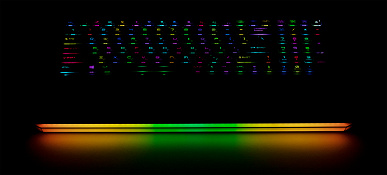
Сочетанием клавиш прямо с клавиатуры можно быстро регулировать яркость подсветки и перебирать готовые схемы. В случае данного ноутбука SteelSeries Engine 3 управляет заодно и подсветкой переднего торца корпуса, где расположен толстый световод.

Тачпад для столь крупного ноутбука выглядит совсем маленьким (105×65 мм), тогда как сейчас тачпады, наоборот, стараются делать максимально большими. Впрочем, четыре пальца для горизонтальных взмахов на нем помещаются без проблем. У тачпада нет выделенных клавиш, но сенсорная площадка поддерживает нажатия (нажатие в правой половине у самого ближнего края соответствует нажатию правой кнопки мыши). Усилие нажатия сильно неравномерное: вблизи — мягкое, в середине — упругое, а дальний край не нажимается вовсе. Из-за этого (и из-за не слишком большой площади сенсорной поверхности) работать с нажатиями одной рукой, например выделяя и перетаскивая файлы, неудобно. Видимо, пора окончательно переучиваться на работу с касаниями.

Сняв нижнюю панель корпуса, можно получить доступ к кулерам, батарее, беспроводному сетевому адаптеру, SSD-накопителям в слотах M.2 и модулям памяти в слотах SO-DIMM. Оба слота и в случае M.2, и в случае SO-DIMM у нашего ноутбука были заняты, апгрейд возможен только при замене имеющихся SSD на более емкие или быстрые, а в случае памяти и так установлена максимальная конфигурация.

Модули памяти в слотах SO-DIMM
SSD-накопители в слотах M.2
Адаптер беспроводных сетей
Программное обеспечение
Ноутбук поставляется с Windows 10 Домашней редакции, ближе к концу года или в начале следующего обещано обновление до Windows 11. Как всегда у MSI, предустановлено большое количество фирменных утилит, только вместо более привычного для игровых ноутбуков компании Dragon Center «главным» приложением является MSI Center.
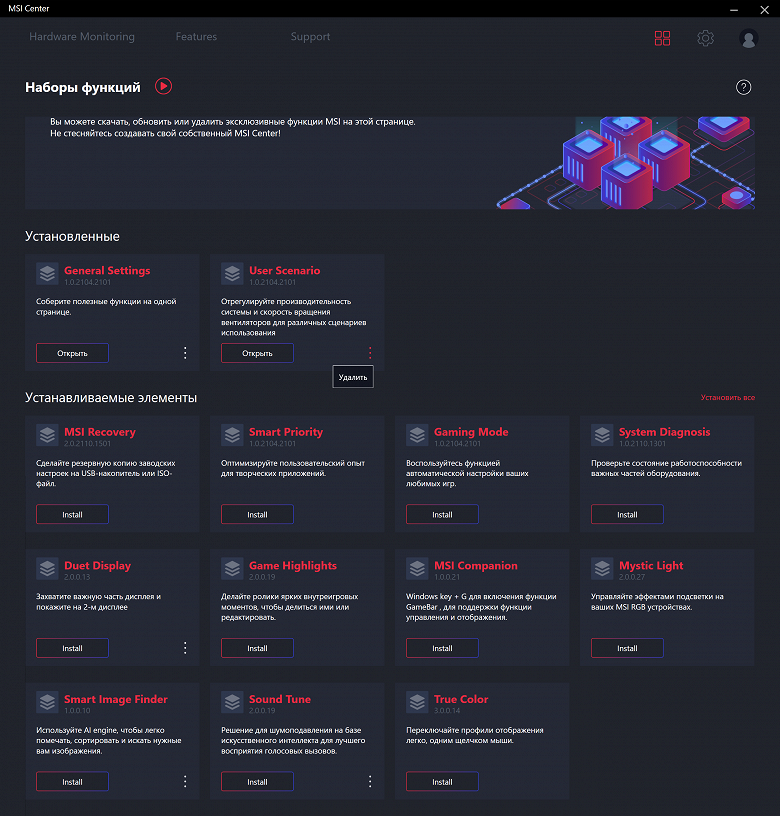
Помимо симпатичного внешнего вида (есть темная тема, есть выбор языка) нам понравилась модульная структура этой программы. Теперь можно установить только те модули, которые кажутся полезными лично вам. Например, не нужно каждый раз при запуске отказываться создать бэкап — можно просто не устанавливать модуль бэкапа. В «базовой версии» утилита обеспечивает мониторинг низкоуровневых параметров, обновление компонентов, предлагает информацию по решению проблем и некоторые полезные системные настройки (отключить клавишу Win, поменять местами Win и Fn, включить веб-камеру и экранный прицел, выбрать режим работы видеоподсистемы).



Традиционно, ключевая функция MSI Center — выбор сценария (профиля) работы комплектующих и системы охлаждения. Всего утилита предлагает 4 готовых сценария с очевидными названиями и, за одним исключением, без возможности настройки, а также пользовательский сценарий, в котором можно выбрать желаемый уровень производительности и профиль работы кулеров.

При выборе уровня производительности Turbo для пользовательского сценария и в сценарии Extreme Performance можно дополнительно разогнать видеокарту, подняв частоту ядра и памяти на 200 МГц. Только в пользовательском сценарии и в сценарии максимальной производительности можно выбрать максимальный режим работы кулеров — Cooler Boost. Впрочем, шум в нем очень высокий, неумышленно Cooler Boost не включишь. Также только в пользовательском сценарии можно выбрать и настроить продвинутый режим работы кулеров: задать кривую скорости вращения вентилятора (отдельно для кулеров CPU и GPU) по шести точкам с условной степенью нагрева. Подробнее о штатных сценариях мы поговорим в разделе тестирования под нагрузкой. Быстро включить режим охлаждения Cooler Boost можно без запуска утилиты, нажатием Fn+F8.

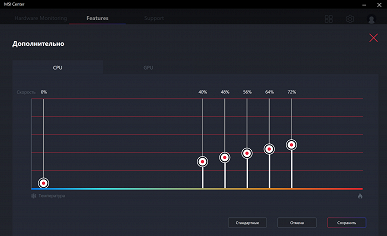
За подсветку клавиатуры и переднего торца ноутбука (он называется MSI Aurora) отвечает не модуль Mystic Light в MSI Center, а утилита производителя клавиатуры — SteelSeries Engine 3.

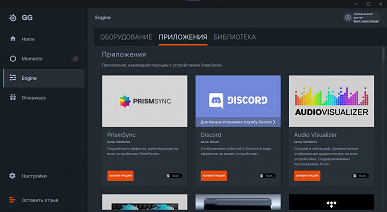
Поскольку все клавиши здесь настраиваются индивидуально, можно создавать очень сложные световые эффекты. Утилита предлагает немало готовых эффектов, которые можно использовать как шаблоны для создания собственных. Также доступно переназначение функций клавиш или «подвешивание» на них макросов. Из готовых эффектов отметим ровное свечение всех клавиш заданным цветом и подсветку только игровых клавиш, актуальных для игр конкретного жанра. В целом, здесь настоящее раздолье для энтузиастов.



Экран
В ноутбуке MSI GE76 Raider 11UH-440RU используется 17,3-дюймовая IPS-матрица с разрешением 3840×2160 (отчет edid-decode).

Внешняя поверхность матрицы черная жесткая и полуматовая (зеркальность хорошо выражена). Какие-либо специальные антибликовые покрытия или фильтр отсутствуют, нет и воздушного промежутка. При питании от сети или от батареи и при ручном управлении яркостью (автоматической подстройки по датчику освещенности нет) ее максимальное значение составило 400 кд/м² (в центре экрана на белом фоне). Максимальная яркость довольно высокая, поэтому за ноутбуком как-то можно будет работать/играть на улице ясным днем, если расположиться хотя бы не под прямыми солнечными лучами.
Для оценки читаемости экрана вне помещения мы используем следующие критерии, полученные при тестировании экранов в реальных условиях:
| Максимальная яркость, кд/м² | Условия | Оценка читаемости |
|---|---|---|
| Матовые, полуматовые и глянцевые экраны без антибликового покрытия | ||
| 150 | Прямой солнечный свет (более 20000 лк) | нечитаем |
| Легкая тень (примерно 10000 лк) | едва читаем | |
| Легкая тень и неплотная облачность (не более 7500 лк) | работать некомфортно | |
| 300 | Прямой солнечный свет (более 20000 лк) | едва читаем |
| Легкая тень (примерно 10000 лк) | работать некомфортно | |
| Легкая тень и неплотная облачность (не более 7500 лк) | работать комфортно | |
| 450 | Прямой солнечный свет (более 20000 лк) | работать некомфортно |
| Легкая тень (примерно 10000 лк) | работать комфортно | |
| Легкая тень и неплотная облачность (не более 7500 лк) | работать комфортно |
Эти критерии весьма условны и, возможно, будут пересмотрены по мере накопления данных. Отметим, что некоторое улучшение читаемости может быть в том случае, если матрица обладает какими-то трансрефлективными свойствами (часть света отражается от подложки, и картинку на свету видно даже с выключенной подсветкой). Также глянцевые матрицы даже на прямом солнечном свету иногда можно повернуть так, чтобы в них отражалось что-то достаточно темное и равномерное (в ясный день это, например, небо), что улучшит читаемость, тогда как матовые матрицы для улучшения читаемости нужно именно загородить от света. В помещениях с ярким искусственным светом (порядка 500 лк), более-менее комфортно работать можно даже при максимальной яркости экрана в 50 кд/м² и ниже, то есть в этих условиях максимальная яркость не является важной величиной.
Вернемся к экрану тестируемого ноутбука. Если настройка яркости равна 0%, то яркость снижается до 18 кд/м². В полной темноте яркость его экрана получится понизить до комфортного уровня.
На любом уровне яркости значимая модуляция подсветки отсутствует, поэтому нет и никакого мерцания экрана. В доказательство приведем графики зависимости яркости (вертикальная ось) от времени (горизонтальная ось) при различных значениях настройки яркости:

В этом ноутбуке используется матрица типа IPS. Микрофотографии демонстрируют типичную для IPS структуру субпикселей (черные точки — это пыль на матрице фотоаппарата):

Фокусировка на поверхности экрана выявила хаотично расположенные микродефекты поверхности, отвечающие собственно за матовые свойства:
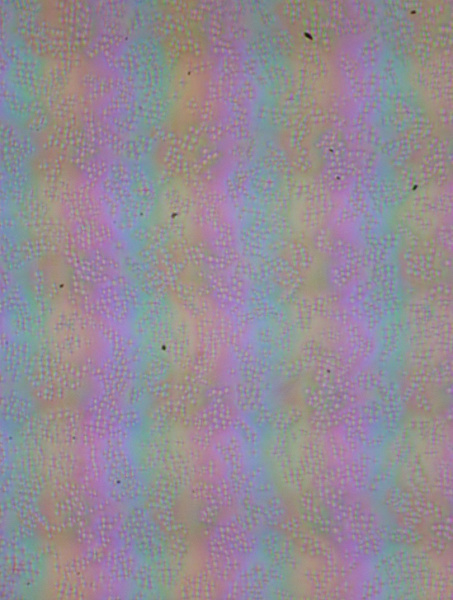
Зерно этих дефектов в несколько раз меньше размеров субпикселей (масштаб этих двух фотографий примерно одинаковый), поэтому фокусировка на микродефектах и «перескок» фокуса по субпикселям при изменении угла зрения выражены слабо, из-за этого нет и «кристаллического» эффекта.
Мы провели измерения яркости в 25 точках экрана, расположенных с шагом 1/6 от ширины и высоты экрана (границы экрана не включены). Контрастность вычислялась как отношение яркости полей в измеряемых точках:
| Параметр | Среднее | Отклонение от среднего | |
|---|---|---|---|
| мин., % | макс., % | ||
| Яркость черного поля | 0,59 кд/м² | −34 | 87 |
| Яркость белого поля | 380 кд/м² | −5,0 | 3,5 |
| Контрастность | 670:1 | −50 | 38 |
Если отступить от краев, то равномерность белого поля очень хорошая, а черного поля и как следствие контрастности гораздо хуже. Контрастность по современным меркам для данного типа матриц заметно ниже типичной. Фотография ниже дает представление о распределении яркости черного поля по площади экрана:

Видно, что черное поле местами в основном ближе к краю немного высветляется, но в целом с точки зрения заметности глазами равномерность хорошая. Отметим, что жесткость крышки, хоть она и изготовлена из алюминия, невелика, крышка слегка деформируется при малейшем приложенном усилии, а от деформации сильно меняется характер засветки черного поля. Впрочем, без внешних воздействий все возвращается к исходному варианту с хорошей равномерностью.
Экран имеет хорошие углы обзора без значительного сдвига цветов даже при больших отклонениях взгляда от перпендикуляра к экрану и без инвертирования оттенков. Однако, черное поле при отклонении по диагонали сильно высветляется и приобретает красно-фиолетовый оттенок.
Время отклика при переходе черный-белый-черный равно 10 мс (6 мс вкл. + 4 мс выкл.), переход между полутонами серого в сумме (от оттенка к оттенку и обратно) в среднем занимает 14 мс. Матрица весьма быстрая, но разгона в явном виде нет. Приведем зависимость яркости от времени при чередовании белого и черного кадра при 120 Гц кадровой частоты:
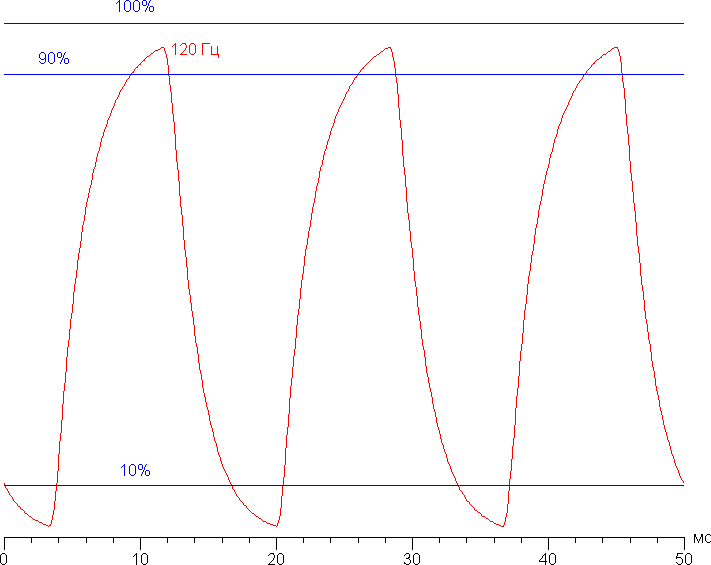
Видно, что при 120 Гц чередования максимальная яркость белого кадра превышает уровень 90% от белого, а минимальная яркость черного кадра ниже 10% от белого. То есть согласно этому формальному критерию скорости матрицы достаточно для полноценного вывода изображения с кадровой частотой 120 Гц.
Для наглядного представления о том, что на практике означает такая скорость матрицы, приведем снимки, полученные с помощью движущейся камеры. Такие снимки показывают, что видит человек, если он следит глазами за двигающимся на экране объектом. Описание теста приведено тут, страница с самим тестом тут. Использовались рекомендованные установки (скорость движения 960 пиксель/с), выдержка 1/15 с.
Видно, что четкость при 120 Гц кадровой частоты заметно выше, чем при 60 Гц.
Попробуем представить, что было бы в случае матрицы с мгновенным переключением пикселей. Для нее при 60 Гц объект со скоростью движения 960 пиксель/с размывается на 16 пикселей, а при 120 Гц — на 8 пикселей. Размывается, так как фокус зрения движется с указанной скоростью, а объект неподвижно выводится на 1/60 или на 1/120 секунды. Для иллюстрации этого сымитируем размытие на 16 и 8 пикселей:
Видно, что четкость изображения в случае данного ноутбука заметно ниже в сравнении с идеальной матрицей.
Мы определяли полную задержку вывода от переключения страниц видеобуфера до начала вывода изображения на экран (напомним, что она зависит от особенностей работы ОС Windows и видеокарты, а не только от дисплея). При 120 Гц частоты обновления задержка равна 7 мс. Это очень небольшая задержка, она абсолютно не ощущается при работе за ПК, да и в очень динамичных играх не приведет с снижению результативности.
В настройках экрана на выбор доступны две частоты обновления — 60 и 120 Гц.

По крайней мере, при родном разрешении экрана в обоих случаях вывод идет с глубиной цвета 8 бит на цвет. Отметим, что частота обновления 120 Гц пригодится как в играх, так и при просмотре кино — во втором случае кадры будут чередоваться с равной длительностью (для типичного контента).
Далее мы измерили яркость 256 оттенков серого (от 0, 0, 0 до 255, 255, 255) при выбранном профиле Игрок. График ниже показывает прирост (не абсолютное значение!) яркости между соседними полутонами:

Рост прироста яркости более-менее равномерный, и каждый следующий оттенок ярче предыдущего. В самой темной области аппаратно и визуально различаются все оттенки:

Аппроксимация полученной гамма-кривой дала показатель 2,13, что немного ниже стандартного значения 2,2, при этом реальная гамма-кривая мало отклоняется от аппроксимирующей степенной функции:

Присутствует фирменная утилита True Color, с помощью которой можно изменить ряд настроек экрана. Доступность настроек зависит от выбранного профиля:
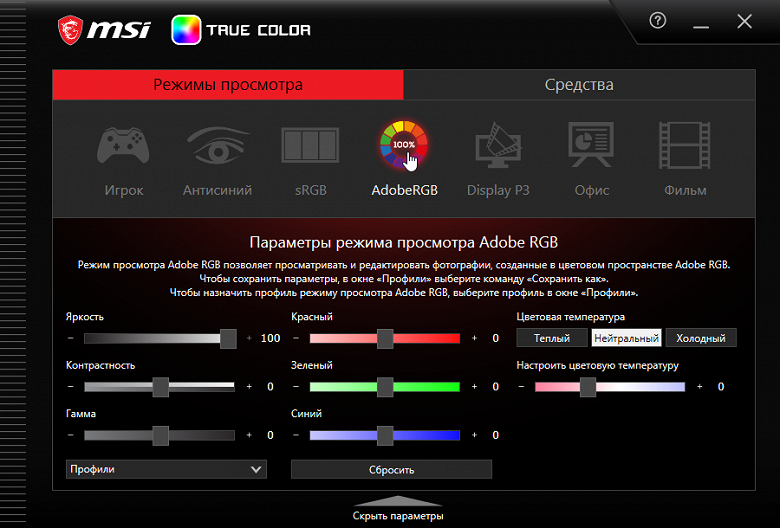
В частности настройкой Гамма можно поднять скорость роста яркости в тенях. Это улучшит различимость деталей в тенях, что, в свою очередь, может улучшить результативность в играх с темными сценами. Для примера приведем гамма-кривую, полученную при минимальном значении этой настройки (−15), которое обеспечивает максимальное осветление:

И часть кривой в тенях:

Видно, что уровень черного, а значит и контраст, при этом не меняется.
Кроме того, данная утилита позволяет привязать профиль изображения к приложению, вывести на экран прицел выбранной формы и цвета, облегчить распределение окон на рабочем столе и выполнить аппаратную калибровку (наш спектрофотометр не поддерживается).
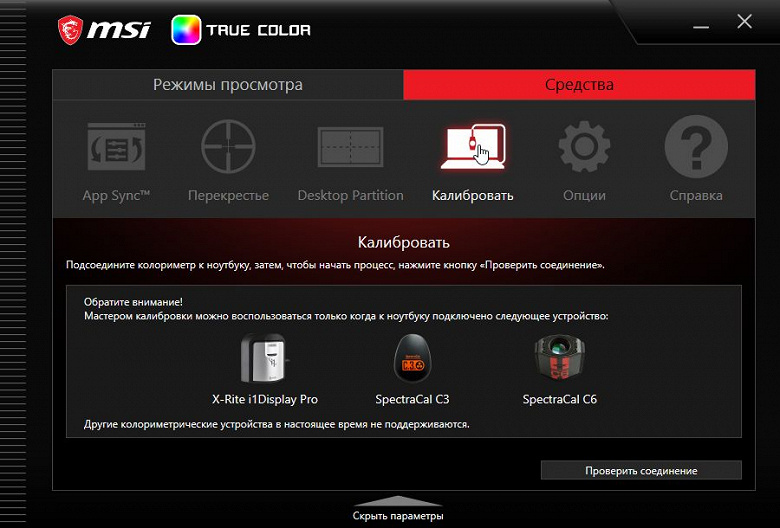
В профиле Игрок с настройками по умолчанию, по всей видимости, вмешательства в исходные свойства матрицы минимальные, так как яркость и цветовой охват максимальные. Последний даже чуть шире, чем Adobe RGB:

В случае профиля Adobe RGB цветовой охват близок к соответствующему пространству:

Профиль Display P3 — охват по мере возможности корректируется до границ этого пространства:

В случае профиля sRGB и оставшихся цветовой охват очень близок к sRGB:

Поэтому в этих профилях визуально цвета изображений, ориентированных на вывод в пространстве sRGB, имеют естественную насыщенность. Ниже приведен спектр для белого поля (белая линия), наложенный на спектры красного, зеленого и синего полей (линии соответствующих цветов) для профиля sRGB:
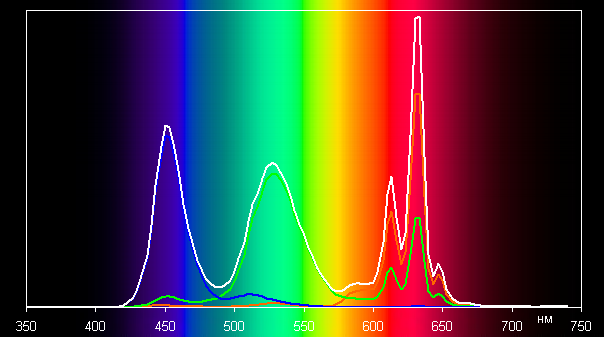
По всей видимости, в этом экране используются светодиоды с синим излучателем и зеленым и красным люминофором (обычно — синий излучатель и желтый люминофор), что в принципе позволяет получить хорошее разделение компонент. Да, и в красном люминофоре (а может и в зеленом), видимо, используются так называемые квантовые точки. Однако, при этом выполняется перекрестное подмешивание компонент, что сужает охват до sRGB.
В случае профиля Игрок подмешивание компонент минимальное:
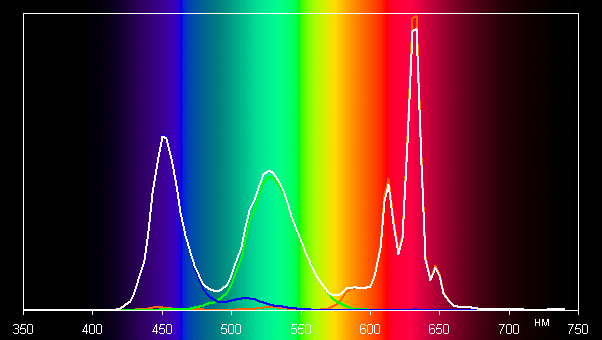
Баланс оттенков на шкале серого даже в случае профиля Игрок с минимальной коррекцией хороший, так как цветовая температура не сильно выше стандартных 6500 К, а отклонение от спектра абсолютно черного тела (ΔE) ниже 3, что даже для профессионального устройства считается хорошим показателем. При этом цветовая температура и ΔE мало изменяются от оттенка к оттенку — это положительно сказывается на визуальной оценке цветового баланса. (Самые темные области шкалы серого можно не учитывать, так как там баланс цветов не имеет большого значения, да и погрешность измерений цветовых характеристик на низкой яркости большая.)


Подведем итоги. Экран этого ноутбука имеет высокую максимальную яркость (400 кд/м²), так что устройством можно будет пользоваться светлым днем вне помещения, загородившись от прямого солнечного света. В полной темноте яркость можно понизить до комфортного уровня (вплоть до 18 кд/м²). К достоинствам экрана можно отнести малые значения времен отклика (10 мс) и задержки вывода (7 мс), высокую частоту обновления (120 Гц), очень хороший цветовой баланс, широкий исходный цветовой охват с возможностью коррекции до Adobe RGB, Display P3 и sRGB. К недостаткам — низкую стабильность черного к отклонению взгляда от перпендикуляра к плоскости экрана. В целом качество экрана высокое, и с точки зрения его свойств ноутбук обоснованно можно отнести к игровым. Отметим, что ноутбук с таким экраном вполне можно использовать для профессиональной работы с цветом, потенциал позволяет.
Звук


Традиционно, аудиосистема ноутбука основана на кодеке Realtek, вывод звука осуществляется через два динамика, расположенных по бокам в передней части корпуса (звук выходит через отверстия на боковинах корпуса и по бокам от клавиатуры). С помощью утилиты Nahimic можно произвести типичную настройку: включить объемный звук, воспользоваться параметрическим эквалайзером, обеспечить продвинутые подавление эха и фонового шума и даже попробовать определять направление на источник звука в играх. Все это вполне традиционные функции, а вот «расшаривание звука» мы видим впервые. Эта функция позволяет без каких-либо хитростей выводить один и тот же звуковой поток сразу на пару наушников. Точнее, можно использовать любые акустические устройства, но производитель заявляет, что функция оптимизирована именно под наушники, да и наиболее актуальна она для пары беспроводных наушников.

Звук штатных динамиков очень громкий и чистый даже на максимальном уровне. Мы провели традиционную оценку максимальной громкости при воспроизведении звукового файла с розовым шумом, она оказалась равна 79,0 дБА — это существенно громче среднего значения (74,0 дБА) среди ноутбуков, протестированных к моменту написания данной статьи.
| Модель | Громкость, дБА |
|---|---|
| MSI P65 Creator 9SF | 83.0 |
| Apple MacBook Pro 13″ (A2251) | 79.3 |
| MSI GE76 Raider 11UH | 79.0 |
| Asus ROG Zephyrus S17 | 77.5 |
| HP Omen 15-ek0039ur | 77.3 |
| Dell Latitude 9510 | 77.0 |
| MSI Bravo 17 A4DDR | 76.8 |
| Apple MacBook Air (Early 2020) | 76.8 |
| MSI Stealth 15M A11SDK | 76.0 |
| MSI GP66 Leopard 10UG | 75.5 |
| Apple MacBook Pro 13″ (Apple M1) | 75.4 |
| Asus VivoBook S533F | 75.2 |
| Gigabyte Aero 15 OLED XC | 74.6 |
| Realme Book RMNB 1002 | 74.4 |
| Honor MagicBook Pro | 72.9 |
| LG gram 17Z90P | 72.1 |
| Asus ROG Strix G732LXS | 72.1 |
| Lenovo Yoga Slim 7 Pro 14ACH5 | 72.0 |
| Lenovo IdeaPad 530S-15IKB | 66.4 |
| Asus ZenBook 14 (UX435E) | 64.8 |
Работа от батареи

Емкость батареи ноутбука составляет 95 Вт·ч (MSI уточняет, что ее максимальная емкость — не ровно 100, а 99,9 Вт·ч: при емкости до 100 Вт·ч нет никаких ограничений на перевозку аккумулятора (и ноутбука с ним) в самолете). Чтобы дать представление о том, как эти цифры соотносятся с реальной длительностью автономной работы, мы проводим тестирование по нашей методике с использованием скрипта iXBT Battery Benchmark v1.0. Яркость экрана при тестировании выставляется на 100 кд/м² (в данном случае это соответствует примерно 20%), так что ноутбуки с относительно тусклыми экранами не получают преимущества.
| Сценарий нагрузки | Время работы |
|---|---|
| Работа с текстом | 6 ч. 55 мин. |
| Просмотр видео | 4 ч. 47 мин. |
В автономном режиме ноутбук может продержаться 7 часов при работе с текстом и немногим меньше пяти при просмотре видео. Это условно средняя длительность работы от батареи. Нам такой сценарий не видится реалистичным, но все-таки этот совсем не компактный и не легкий ноутбук можно взять с собой без зарядки, чтобы почти целый рабочий день посидеть в интернете или поработать с документами.

У MSI GE76 Raider 11UH нет ни режима быстрой зарядки, ни варианта для защиты аккумулятора от частых циклов зарядки. Заряжается ноутбук долго: почти ровно 3 часа (но и батарея здесь соответствующая). Сначала за полтора часа равномерно набирается 75%, затем процесс замедляется, и за два часа батарея оказывается заряжена на 90%, а последние 10% набираются еще час. Впрочем, нам кажется, что этот ноутбук обречен всю свою жизнь работать от розетки, а аккумулятор будет использоваться исключительно в качестве ИБП. Во время зарядки на левом боку ноутбука светит маленькая белая точка светодиода, она гаснет только при достижении заряда 100%, при разрядке ниже 10% светит оранжевым.
Работа под нагрузкой и нагрев

Система охлаждения ноутбука традиционно сформирована двумя вентиляторами, продувающими каждый по два радиатора. Горячий воздух выдувается назад и вправо/влево, холодный забирается со стороны днища. Как обычно, к радиаторам обоих кулеров тянутся тепловые трубки сразу и от процессора, и от видеоадаптера, то есть оба кулера могут охлаждать и CPU, и GPU. Однако в реальности оба кулера работают лишь при нагрузке на видеокарту, а при нагрузке только на процессор один из них простаивает. Это особенно удивительно с учетом того, что в стресс-тесте процессор, работающий в режиме экстремальной производительности, перегревается и тротлит, хотя в реальны
Полный текст статьи читайте на iXBT


